Maison >tutoriels informatiques >Navigateur >Comment effacer les enregistrements dans UC Browser_Comment effacer les enregistrements dans UC Browser
Comment effacer les enregistrements dans UC Browser_Comment effacer les enregistrements dans UC Browser
- 王林avant
- 2024-04-02 20:34:13518parcourir
L'éditeur PHP Xigua vous présentera qu'UC Browser est l'un des navigateurs préférés de nombreux utilisateurs, mais comment effacer la vidéo ? Effacer votre historique peut aider à protéger votre vie privée et à accélérer votre navigateur. Ci-dessous, nous partagerons comment effacer l'historique d'UC Browser, rendant votre opération plus pratique et la navigation plus agréable !
1. Tout d'abord, cliquez sur [Menu] dans le navigateur uc (comme indiqué dans l'image ci-dessous).
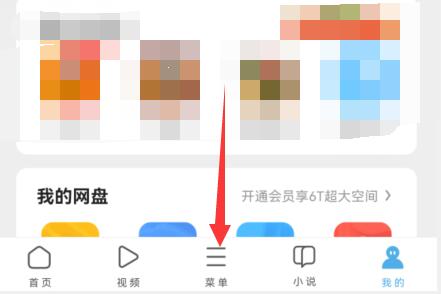
2. Ensuite, ouvrez [Paramètres] dans le menu (comme indiqué dans l'image ci-dessous).
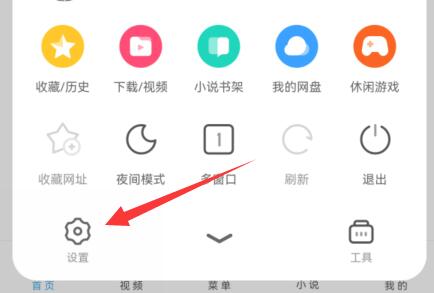
3. Cliquez ensuite sur l'option [Effacer les enregistrements] (comme indiqué dans l'image ci-dessous).
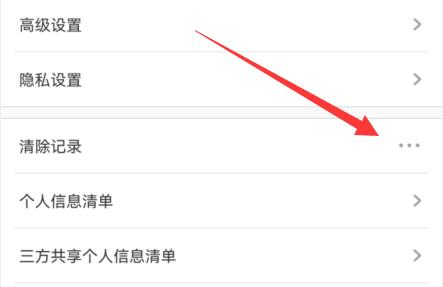
4. Cochez les objets que vous souhaitez nettoyer et cliquez sur [Nettoyer] (comme indiqué dans l'image ci-dessous).
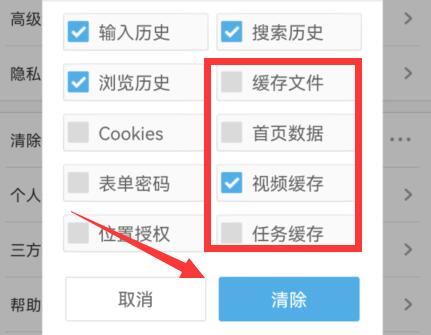
5. Attendez que la boîte de dialogue apparaisse, ce qui signifie que le nettoyage est terminé (comme indiqué dans l'image ci-dessous).
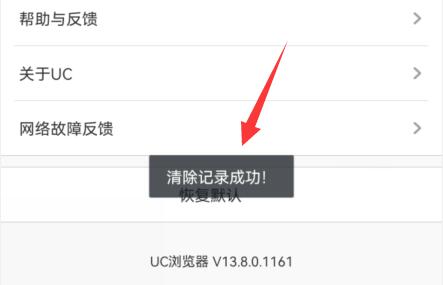
Ce qui précède est le contenu détaillé de. pour plus d'informations, suivez d'autres articles connexes sur le site Web de PHP en chinois!

